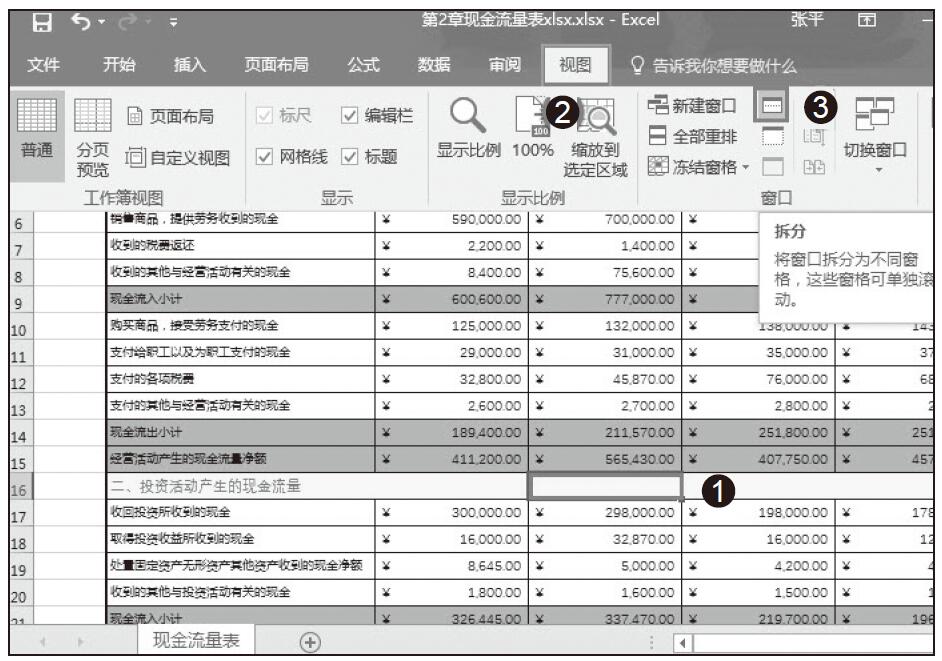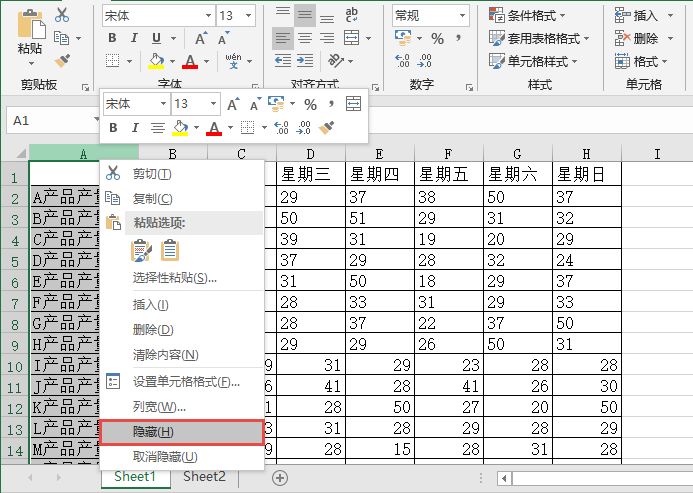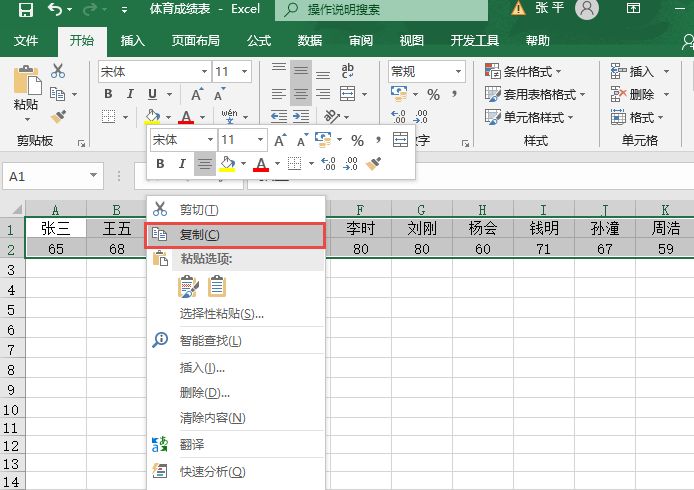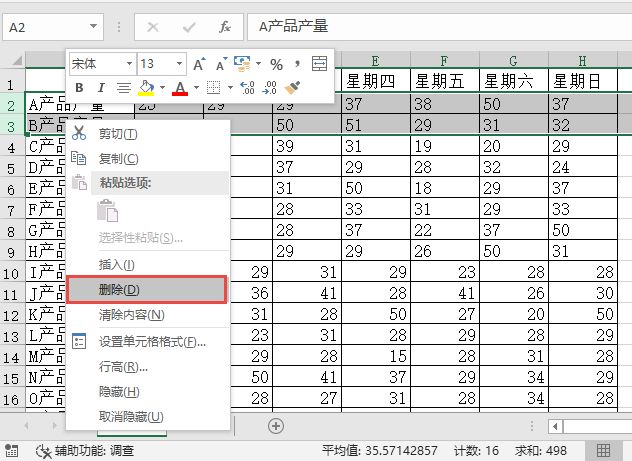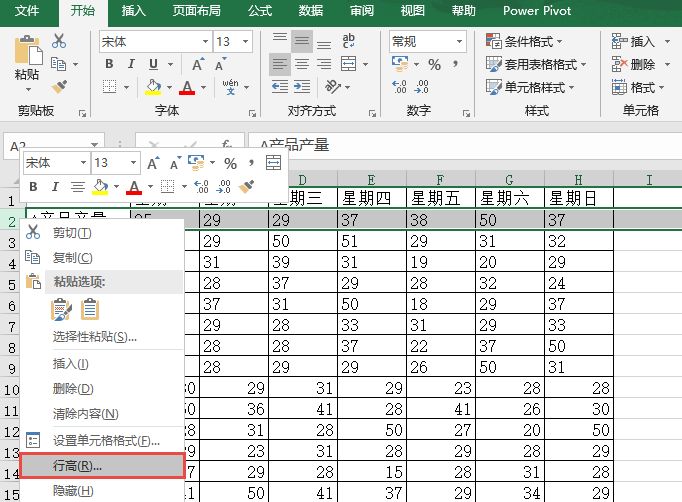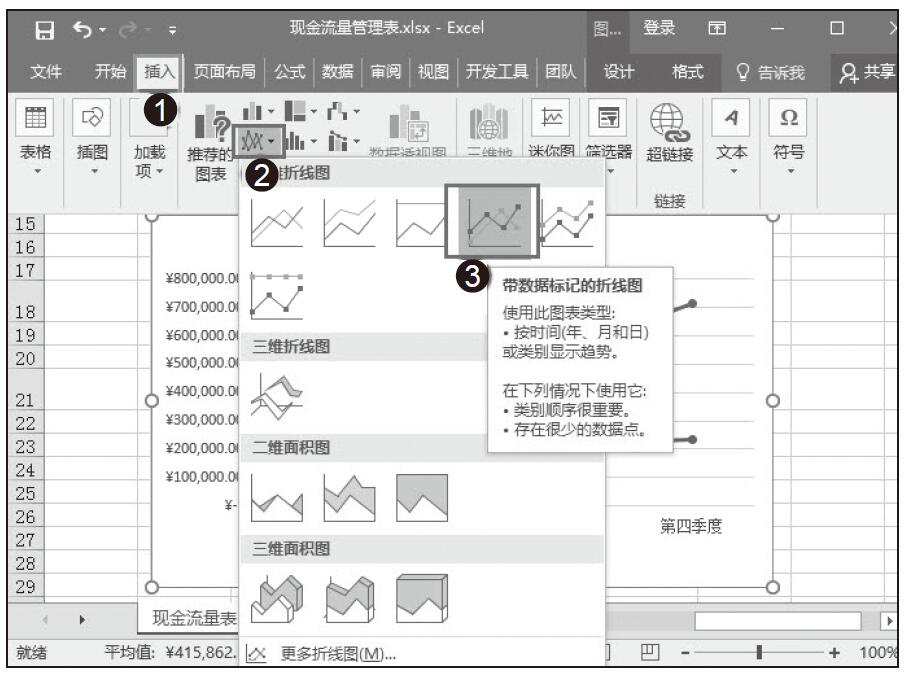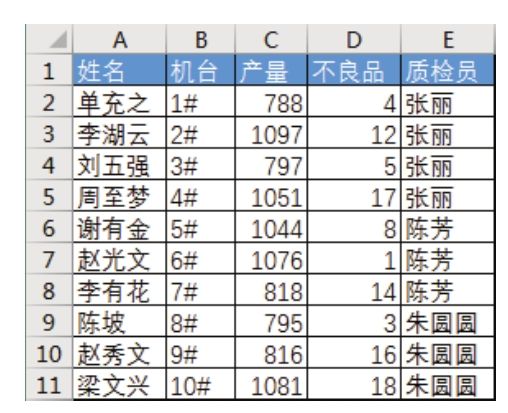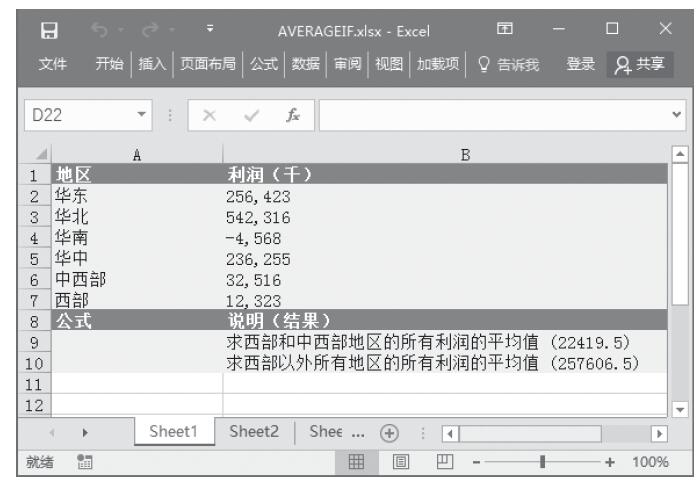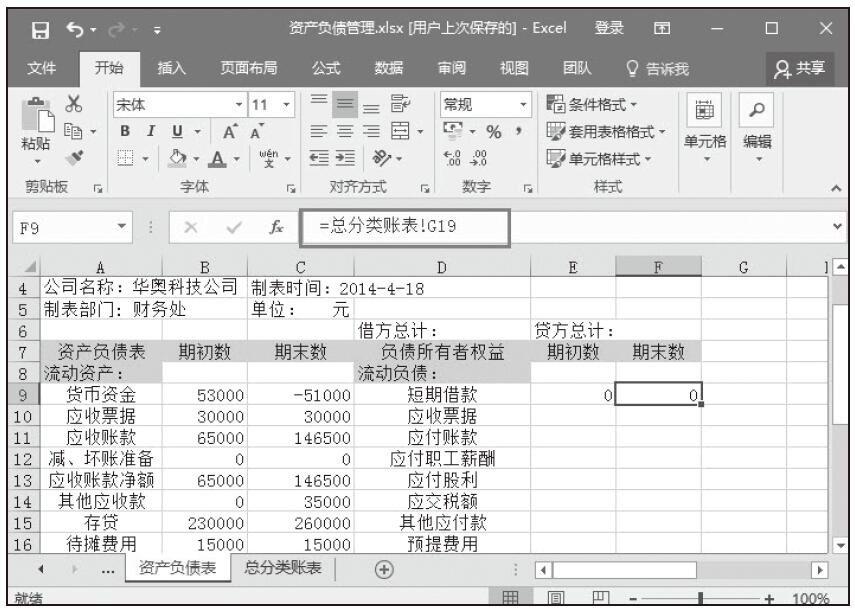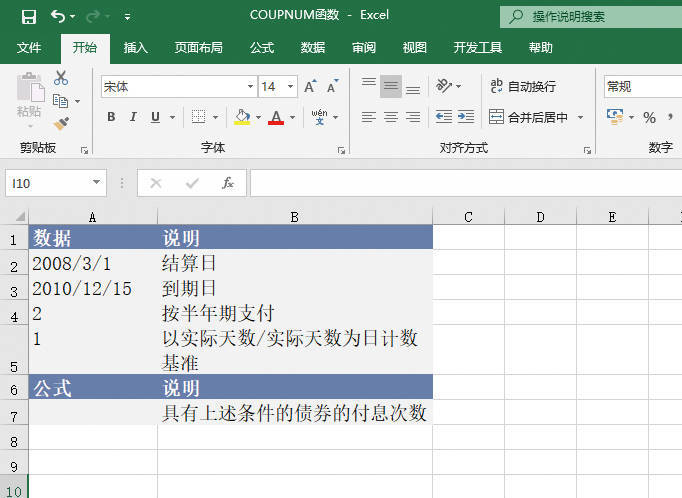在用工作表处理数据时,有时候根据要求,将一列资料分为两列或多列。下面通过实例详细讲解如何将工作表中的一列分为多列。
STEP01:打开“行列拆分.xlsx”工作簿,在B列列标处单击鼠标左键选中B列,切换至“数据”选项卡,单击“数据工具”组中的“分列”按钮,如图3-38所示。打开“文本分列向导”对话框。
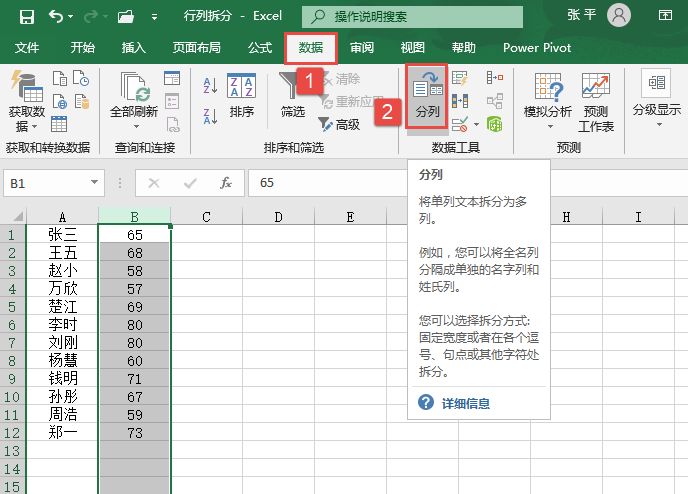
图3-38 单击“分列”按钮
STEP02:在“请选择最合适的文件类型”列表选项中单击“固定宽度–每列字段加空格对齐”单选按钮,然后单击“下一步”按钮,如图3-39所示。
STEP03:在“数据预览”框中将分列线移至数字中间,然后单击“下一步”按钮,如图3-40所示。

图3-39 设置文件类型
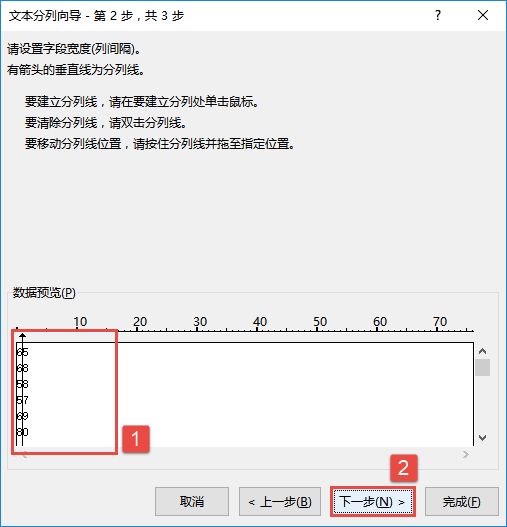
图3-40 调整分列线
STEP04:在“列数据格式”列表选项中单击“常规”单选按钮,然后单击“完成”按钮返回工作表即可,如图3-41所示。拆分后的效果如图3-42所示。
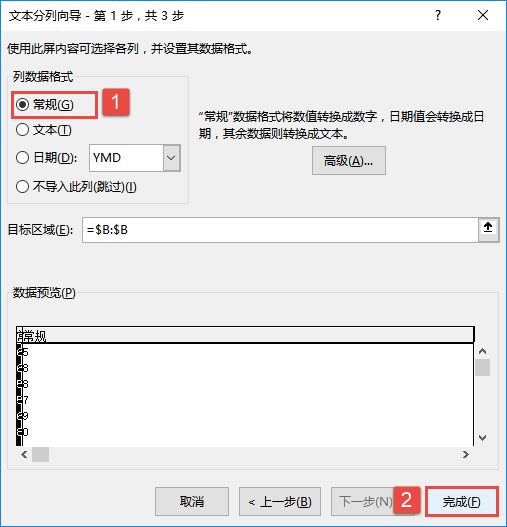
图3-41 设置列数据格式
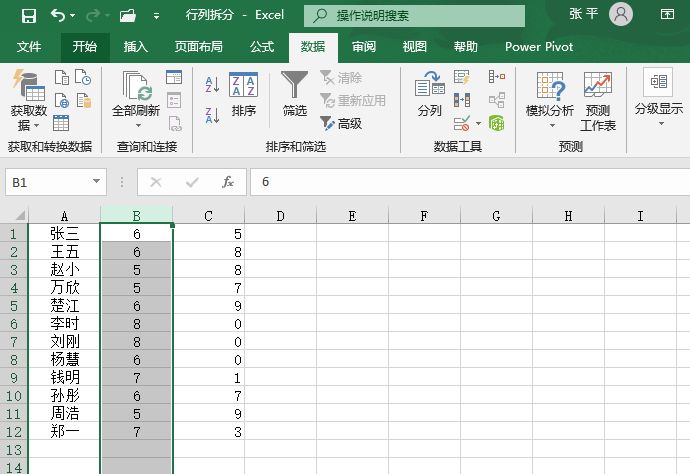
图3-42 拆分效果图